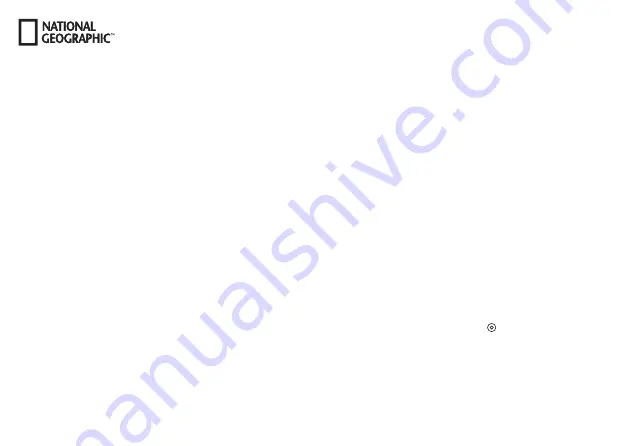
80
Nota:
• Se la fotocamera è collegata al televisore tramite un cavo HDMI, non è possibile effettuare riprese foto o video, ma solo riprodurle.
• Un cavo HDMI non è incluso.
Riproduzione al computer:
1. Per riprodurre video e foto sul computer, bisogna per prima cosa trasferire i rispettivi file sul computer stesso.
2. Con questo trasferimento si libera anche spazio sulla scheda micro SD per nuovi contenuti.
3. Per trasferire i dati con un lettore di schede (disponibile separatamente) e con il vostro computer, collegare il lettore di carte al compu
-
ter e inserire poi una scheda micro SD.
4. Ora è possibile trasferire dati sul proprio computer o cancellare file selezionati dalla scheda.
Nota:
• Per il formato 4K è necessaria una elevata velocità di trasferimento dati. Riproducendo video in 4K da un lettore di schede, potrebbe non
essere disponibile l’audio. Per ottenere risultati migliori nella riproduzione si consiglia di copiare direttamente sul computer il video in
formato 4K.
• QuickTime offre una buona compatibilità con file video in formato MOV. Per riprodurre i file video sul computer consigliamo vivamente
di utilizzare QuickTime.
Cancellare video/foto
In modalità di riproduzione di video o foto premere il tasto
o
per selezionare il file da cancellare. Premere e tenere premuto il
tasto
per 3 secondi. Sullo schermo appare „Cancellare file“. Selezionare „Sì“ e premere poi il tasto „OK“ [
EXPLORER 5
] o selezionare „No“ per
interrompere il processo.
Содержание EXPLORER 5
Страница 10: ...10 E X P L O R E R 5 7 Bildschirm 8 Taste WIFI Taste 9 Taste...
Страница 11: ...11 DE EXPLORER 5 EXPLORER 5 1 1 1 1 10 Zugriffsanzeige 11 OK Aufnahme Taste 12 Batteriefach 13 Lautsprecher...
Страница 12: ...12 Verwendung der Halterungen Befestigung an Basis Halterung z B Helm Montierung...
Страница 26: ...26 E X P L O R E R 5 7 Display 8 button WIFI button 9 button...
Страница 28: ...28 How to use the Base mount Base mount e g for helmet mount...
Страница 42: ...42 E X P L O R E R 5 7 Pantalla 8 Tecla Tecla WIFI 9 Tecla...
Страница 44: ...44 Como usar la base del soporte Instalaci n en una base p e para el soporte del casco...
Страница 58: ...58 E X P L O R E R 5 7 cran 8 bouton bouton WIFI 9 bouton...
Страница 60: ...60 Utilisation des fixations Fixation sur support de base p ex pour montage sur un casque...
Страница 74: ...74 E X P L O R E R 5 7 Schermo LCD 8 Tasto Tasto WIFI 9 Tasto...
Страница 75: ...75 IT EXPLORER 5 EXPLORER 5 1 1 1 1 10 Spia di accesso 11 Tasto OK Tasto Rec 12 Comparto batterie 13 Vivavoce...
Страница 76: ...76 Uso dei supporti Fissaggio sul supporto di base per es montaggio sul casco...
Страница 90: ...90 E X P L O R E R 5 7 Monitor 8 Bot o Bot o WIFI 9 Bot o...
Страница 92: ...92 Utiliza o do suporte de capacete Suporte na base por exemplo para a montagem no capacete...
Страница 106: ...106 E X P L O R E R 5 7 Pantalla 8 Bot Bot WIFI 9 Bot...
Страница 108: ...108 s dels suports Subjecci al suport de base p e muntatge al casc...
Страница 122: ...122 E X P L O R E R 5 7 Ekran 8 Przycisk Przycisk WIFI 9 Przycisk...
Страница 123: ...123 PL EXPLORER 5 EXPLORER 5 1 1 1 1 10 Wska nik operacyjny 11 Przycisk OK Nagrywanie 12 Klapka na baterie 13 G o nik...
Страница 124: ...124 Korzystanie z mocowa Monta na podstawie mocowania np monta na kasku...
















































